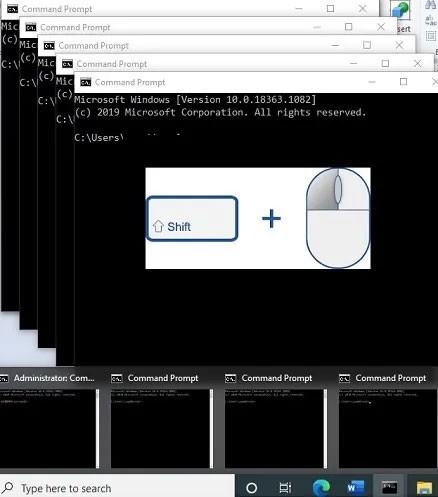Microsoft, Windows 11용 새로운 스티키 노트 앱 출시

수년간 동일한 방식을 유지해 오다가, 2024년 중반에 스티키 노트 업데이트가 적용되면서 판도가 바뀌었습니다.
Windows 10이나 Windows 11에 앱을 설치할 수 없는 이유가 궁금하세요? 소프트웨어 설치 프로그램이 실행되지 않거나, 오류 코드가 나타나거나, 잘 작동하는 듯하다가 다시 실패하면 실망스럽습니다.
Windows에 소프트웨어가 제대로 설치되지 않을 때 시도해 볼 수 있는 몇 가지 해결 방법은 다음과 같습니다.
1. 컴퓨터를 다시 시작하세요
이는 일반적인 문제 해결 단계입니다. 컴퓨터에 소프트웨어를 설치하지 못한 이유는 일시적인 오류 때문일 수 있습니다. 좀 더 심층적인 수정 작업을 진행하기 전에 컴퓨터를 다시 시작해 보세요.
재시작 후에도 소프트웨어를 설치할 수 없는 경우 다음 단계에 따라 문제 해결을 계속하세요.
2. Windows에서 애플리케이션 설치 프로그램의 설정을 확인하세요.
Windows 10과 Windows 11에서는 Microsoft Store의 소프트웨어뿐만 아니라 기존 데스크톱 앱도 설치할 수 있습니다. 특정 설정에서는 스토어 앱만 설치할 수 있도록 제한할 수 있으므로 먼저 해당 설정을 확인해야 합니다.
이렇게 하려면 설정 > 앱 > 앱 및 기능 으로 이동하세요 . 맨 위에는 앱을 받을 위치 선택 섹션이 표시됩니다 . 드롭다운 메뉴가 Microsoft Store 전용(권장) 으로 설정된 경우 다른 곳에서 앱을 설치할 수 없습니다. 이렇게 하면 기존 Windows 데스크톱 소프트웨어를 설치할 수 없습니다.
이 설정을 ' 모든 곳' 으로 변경하면 (또는 '모든 곳'이지만 원하시면 Microsoft Store에 비슷한 앱이 있는지 알려주세요 ) Windows에서 더 이상 소프트웨어 설치를 차단하지 않습니다.

이전 버전의 Windows 10을 사용하는 경우 설정 > 업데이트 및 보안 > 개발자용 에서 동일한 설정을 확인해야 합니다 . 여기, 개발자 기능 사용 에서 앱 사이드로드가 선택되어 있는지 확인하세요 . Microsoft Store 앱을 선택하면 일반 소프트웨어를 설치하지 못할 수 있습니다.
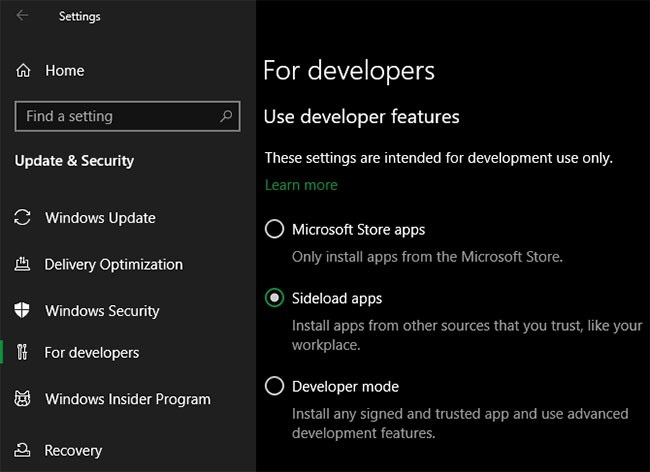
Windows 10 및 Windows 11의 최신 버전에서는 이 세 가지 옵션을 볼 수 없습니다. 대신 개발자 모드 슬라이더가 표시됩니다 (Windows 11에서 이 슬라이더는 설정 > 개인정보 보호 및 보안 > 개발자 모드 에 있습니다 ). 일반 앱을 설치하는 경우에는 이 기능을 활성화할 필요가 없으므로, 이 기능을 끌 수 있습니다. 문제를 해결하는 동안에는 켜두는 데 아무런 문제가 없지만, 모든 것이 제대로 작동하면 끌 수 있습니다.
이 설정을 전환하도록 요청하는 앱을 설치하려는 경우 해당 앱을 신뢰하는지 확인하세요. 알 수 없는 출처에서 무작위로 앱을 설치하는 것은 위험할 수 있습니다.
마지막으로, Windows 10 S 모드나 Windows 11 S 모드를 사용하는 경우 Microsoft Store에서만 앱을 설치할 수 있습니다. 다행히도 S 모드를 쉽게 종료할 수 있습니다. 이렇게 하려면 Microsoft Store 앱을 열고 " S 모드 종료 "를 검색한 다음 다른 앱과 마찬가지로 다운로드를 진행하세요.
3. PC의 디스크 공간을 확보하세요
디스크 공간이 너무 부족하면 새로운 소프트웨어를 설치하지 못할 수 있습니다. 작은 애플리케이션에서는 이런 일이 드물지만, Microsoft Office나 Adobe 제품과 같은 무거운 도구를 설치하려면 수 기가바이트의 여유 공간이 필요합니다.
Quantrimang.com의 지침에 따라 Windows에서 공간을 확보한 다음 소프트웨어를 다시 설치해보세요.
4. 관리자 권한으로 설치 프로그램을 실행하세요.
Windows의 사용자 계정 컨트롤(UAC) 덕분에 사용자 계정은 필요할 때만 관리자 권한을 사용합니다. 대부분의 소프트웨어는 설치에 관리자 권한이 필요하므로 새로운 애플리케이션을 설치하려고 하면 UAC 프롬프트가 나타나는 경우가 많습니다.
현재 계정에만 앱을 설치하는 경우 관리자 권한이 필요하지 않을 수 있습니다. 하지만 모든 사용자에게 적용되는 소프트웨어를 설치하려면 관리자의 승인이 필요합니다. UAC를 비활성화하지 않았는지 확인하세요. 그렇지 않으면 관리자 권한 확인 메시지가 나타나지 않을 수 있습니다.
때로는 UAC 프롬프트 승인이 제대로 작동하지 않을 수 있습니다. 설치 프로그램이 특정 폴더에 쓸 수 없거나 실행을 거부한다는 오류가 발생할 수 있습니다. 이런 경우에는 관리자 권한으로 설치 프로그램을 수동으로 실행해야 합니다.
이렇게 하려면 설치 프로그램 대화 상자가 열려 있으면 닫고, 설치 프로그램 파일을 마우스 오른쪽 버튼으로 클릭하고 관리자 권한으로 실행을 선택하세요 . 관리자 권한을 부여한 후 설치 프로그램을 다시 시도하여 성공하는지 확인하세요.
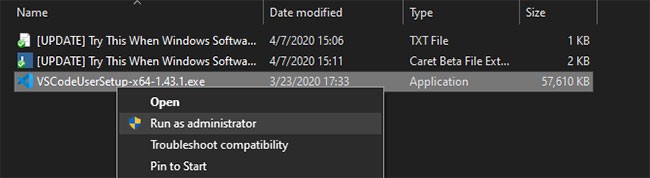
현재 컴퓨터에 관리자 권한이 없는 경우 컴퓨터 관리자에게 문의하거나 Quantrimang.com의 컴퓨터에서 관리자 권한을 얻는 방법 가이드를 참조하여 자세한 도움을 받으세요.
5. 애플리케이션의 64비트 호환성을 확인하세요
많은 소프트웨어가 32비트와 64비트 버전을 모두 제공합니다 . 64비트 소프트웨어는 64비트 버전의 Windows와만 호환됩니다. 하지만 64비트 Windows는 이전 버전과 호환되므로 32비트 애플리케이션은 32비트 Windows와 64비트 Windows에서 모두 실행됩니다.
대부분의 경우, 소프트웨어는 시스템에 설치할 적절한 버전을 자동으로 선택하거나, 32비트만 가능한 경우 32비트로 설치합니다. 최신 컴퓨터를 사용하는 경우 64비트일 가능성이 높으므로 문제가 되지 않을 것입니다. 하지만 확실하지 않다면 64비트 Windows를 사용하고 있는지 확인해 보세요 .
자신의 Windows 버전을 파악하고 나면 소프트웨어 다운로드 페이지를 주의 깊게 살펴보고 시스템과 호환되는 버전을 다운로드하세요. x86은 32비트를 의미하고, x64는 64비트를 의미합니다. 32비트 시스템에 64비트 소프트웨어를 다운로드하지 마세요. 실행되지 않습니다.
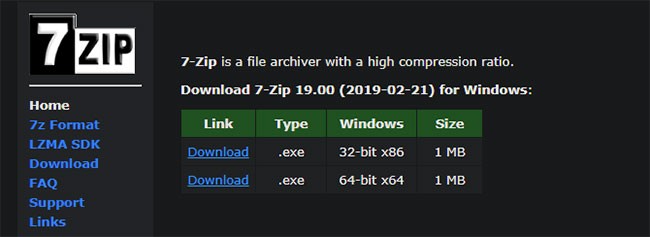
6. 프로그램 문제 해결사를 실행하세요
Windows 10 및 11에는 일반적인 문제를 감지하고 해결하기 위한 여러 가지 기본 문제 해결 도구가 포함되어 있습니다. 이 방법들은 항상 잘 작동하지는 않지만, 어떤 이유로 Windows가 프로그램을 설치하지 못할 때 시도해 볼 만한 가치가 있습니다.
Windows 10에서 소프트웨어 설치와 관련된 문제 해결사에 액세스하려면 설정 > 업데이트 및 보안 > 문제 해결 로 이동한 다음 추가 문제 해결사를 클릭하세요 . 여기에서 프로그램 호환성 문제 해결사를 실행하여 문제가 해결되는지 확인하세요. 스토어 앱을 설치하는 데 문제가 있는 경우 Windows 스토어 앱 도구를 실행할 수도 있습니다.
Windows 11에서 이러한 유틸리티 는 설정 > 시스템 > 문제 해결 > 기타 문제 해결사 에 있습니다 .
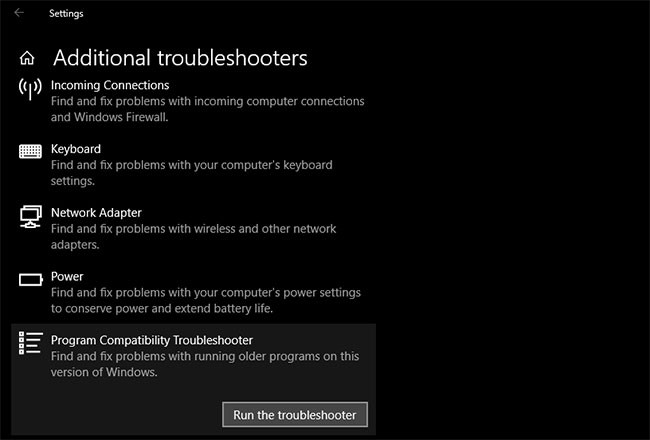
이 방법으로 문제가 해결되지 않으면 Microsoft에서 별도로 다운로드할 수 있는 프로그램 설치 및 제거 문제 해결사를 사용해 보세요.
7. 이전 소프트웨어 버전 제거
대부분의 경우, 앱 업데이트(새로운 주요 버전일지라도)를 설치하는 것은 항상 원활하게 진행됩니다. 하지만 때로는 최신 버전을 설치하려고 할 때 이전 버전의 프로그램을 설치하면 문제가 발생할 수 있습니다.
그래도 Windows에 소프트웨어를 제대로 설치할 수 없는 경우, 설정 > 앱 > 앱 및 기능 으로 이동하여 현재 버전의 소프트웨어를 제거하세요. 이렇게 해도 앱에 저장된 데이터는 삭제되지 않지만, 만일의 사태에 대비해 설정이나 기타 중요한 정보를 먼저 백업해 두는 것이 좋습니다.
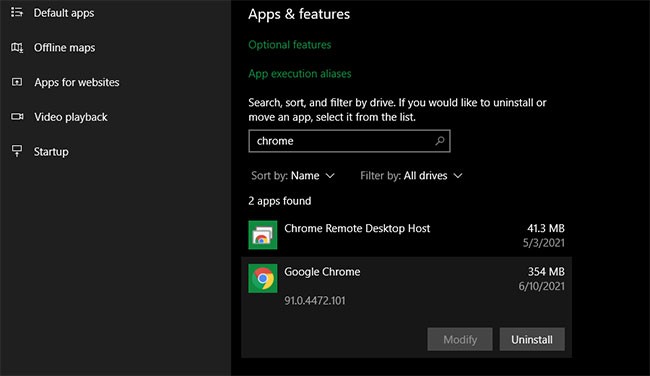
어떤 경우에는 프로그램을 완전히 제거하려면 다른 구성 요소를 제거해야 합니다. 예를 들어, Windows에서 iTunes를 완전히 제거하는 방법 에 대한 Apple 가이드에서는 Bonjour 및 기타 관련 소프트웨어를 제거하는 방법을 보여줍니다.
제거한 후에는 재부팅을 한 다음, 다시 설치하기 전에 해당 소프트웨어가 정말 사라졌는지 확인하세요.
8. 바이러스 백신 설정을 검토하세요
때로는 바이러스 백신 이나 맬웨어 방지 프로그램으로 인해 Windows에 소프트웨어가 설치되지 않을 수 있습니다. 상황에 따라 이는 도움이 될 수도 있고 귀찮을 수도 있습니다.
어떤 경우에는 실제로 맬웨어인 프로그램을 설치하려고 할 수도 있습니다. 바이러스 백신 프로그램이 이를 감지하면 해당 앱의 설치를 차단할 수 있습니다. 하지만 바이러스 백신 소프트웨어의 알림을 끄면 이 경고가 나타나지 않을 수 있습니다. 보안 툴킷을 열어 최근 알림을 확인하여 이런 경우가 있는지 확인해 보세요.
설치하려는 프로그램에 맬웨어가 포함되어 있다고 의심되는 경우 온라인 바이러스 검사기로 검사해야 합니다. 물론, 바이러스에 감염된 프로그램은 설치하지 마세요. 한때 신뢰했던 도구라면 앱이 해킹당했거나, 불법적인 웹사이트에서 의심스러운 복사본을 다운로드했을 가능성이 있습니다.
하지만 바이러스 백신 소프트웨어가 지나치게 과격해질 수도 있습니다. 이 기능은 합법적인 프로그램이 설치를 시도할 때 필요한 폴더에 접근하는 것을 방지할 수 있습니다(Malwarebytes Premium이 이런 기능을 하는 것으로 알려져 있습니다). 이 경우 설치를 완료하려면 바이러스 백신 프로그램을 일시적으로 비활성화해야 합니다.
이를 수행하는 방법은 설치된 바이러스 백신 프로그램에 따라 다릅니다. 기본 제공 솔루션을 사용하는 경우 Microsoft Defender를 비활성화하는 방법을 참조하세요. 대부분의 보안 앱에는 필요할 때 보호를 몇 분 동안 일시 중지하여 재설정할 수 있는 옵션이 있습니다. 이 작업을 하기 전에 소프트웨어를 신뢰할 수 있는지 확인하세요!
9. 프로그램이 귀하의 Windows 버전과 호환되는지 확인하세요.
일부 프로그램은 최신 버전의 Windows와 호환되지 않습니다. 예를 들어, 수년 전에 Windows 7용으로 개발되어 사용이 중단된 앱은 Windows 10 및 11에서 작동하도록 업데이트되지 않을 가능성이 높습니다. 이 경우 Windows에는 이러한 앱을 실행하는 데 도움이 되는 몇 가지 호환성 도구가 있지만 여전히 그렇지 않을 수 있습니다. 그 후에는 잘 작동했습니다.
먼저, 해당 소프트웨어가 귀하의 Windows 버전을 지원하는지 확인하기 위해 애플리케이션 공급업체의 웹사이트를 확인해야 합니다. 대부분의 경우, 이 정보는 다운로드 페이지나 지원 페이지에서 찾을 수 있습니다. 호환되지 않더라도 설치 프로그램 파일을 다운로드하여 실행해 볼 수는 있지만, 공식적으로 지원되는 플랫폼이 무엇인지 아는 것이 도움이 됩니다.
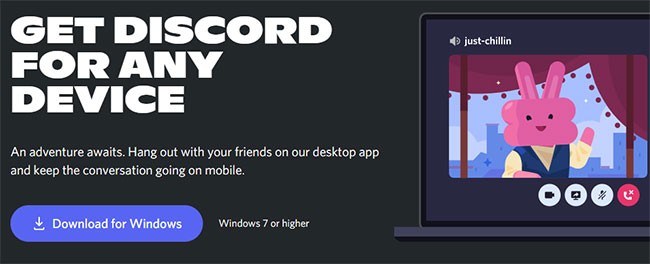
애플리케이션이 제대로 설치되면 설치 후 애플리케이션 실행 파일에서 아래 단계를 수행하여 Windows 버전과의 호환성을 개선하세요. 실행 파일을 찾으려면 시작 메뉴에서 해당 응용 프로그램을 검색한 다음 마우스 오른쪽 버튼을 클릭하고 파일 위치 열기를 선택하여 파일 탐색기 창으로 이동하세요.
설치 프로그램이 실행되지 않으면 설치 프로그램 실행 파일에서 동일한 절차를 시도해 보세요.
실행 파일을 마우스 오른쪽 버튼으로 클릭하고 속성을 선택합니다. 나타나는 창에서 호환성 탭으로 이동합니다. 여기서 '호환 모드에서 이 프로그램 실행'을 선택 하고 이전 버전의 Windows를 선택할 수 있습니다 . 이전 버전에서 앱이 제대로 실행되었다는 것을 알고 있다면 이 방법을 시도해 볼 가치가 있습니다.
그 외에 설정 에는 프로그램이 표시되는 방식과 관련된 옵션이 더 많이 있습니다 . 대부분의 경우에는 반드시 필요한 것은 아니지만, 효과가 있는지 확인하기 위해 시도해 볼 수는 있습니다.
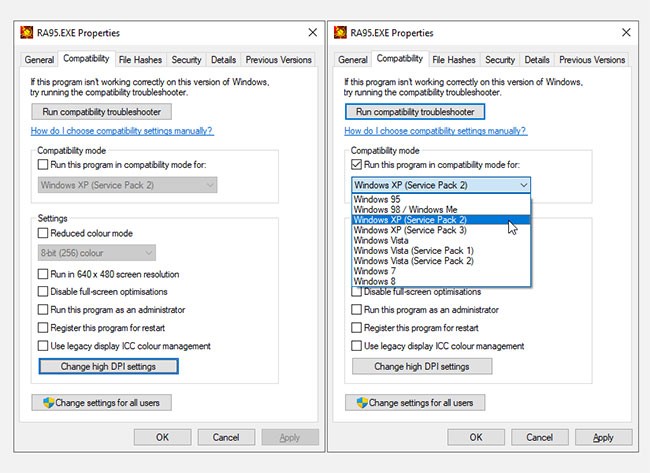
호환 모드가 활성화된 상태에서도 소프트웨어가 실행되지 않으면 최신 버전의 Windows에서 이전 소프트웨어를 작동시키기 위한 추가 팁을 참조하세요. 그렇지 못한 경우, 소프트웨어가 지원하는 이전 버전의 Windows를 실행하기 위해 가상 머신을 만드는 등 소프트웨어를 사용하는 다른 방법을 찾아야 합니다 .
Windows에 소프트웨어를 설치할 수 없을 때 이러한 문제 해결 단계 중 하나가 도움이 되기를 바랍니다. 대부분의 경우, 이는 Windows와의 호환성 문제나 보안 도구가 설치 과정을 방해하기 때문에 발생합니다.
여기에서는 기존 데스크톱 소프트웨어에 초점을 맞추고 있지만, 때로는 Microsoft Store에서 제공하는 소프트웨어가 설치되지 않을 수도 있습니다.
수년간 동일한 방식을 유지해 오다가, 2024년 중반에 스티키 노트 업데이트가 적용되면서 판도가 바뀌었습니다.
경로는 Windows 11에서 파일이나 폴더의 위치입니다. 모든 경로에는 특정 위치로 이동하기 위해 열어야 하는 폴더가 포함되어 있습니다.
최근 들어 마이크로소프트가 인공지능 분야에서 애플의 '경로를 따를 것'이라는 단서가 점차 드러나고 있다.
Windows 사진 뷰어는 Windows XP와 함께 처음 출시되었으며 곧 Windows에서 가장 자주 사용되는 도구 중 하나가 되었습니다.
세계에서 가장 인기 있는 VPN 서비스 중 하나인 ExpressVPN이 ARM 기반 프로세서를 사용하는 Windows PC용 앱 버전을 공식 출시했습니다.
이번 주에 마이크로소프트가 창립 50주년을 기념한다는 걸 알고 계셨나요?
Microsoft에서 새로운 Fluid Textures 데스크톱 배경화면 컬렉션을 출시했습니다.
5명의 Windows 사용자에게 Vista의 디지털 권리 관리(DRM)가 무엇인지 설명해 달라고 하면 아마도 5가지 서로 다른 답변을 듣게 될 것입니다. 하지만 한 가지 요점이 있습니다
Windows 11은 올해 두 가지 주목할 만한 주요 업데이트를 받을 것으로 예상됩니다.
Microsoft는 Word 사용자를 위한 매우 유용한 새로운 기능을 공식적으로 발표했으며, AI의 도움으로 긴 문서를 보다 쉽게 처리할 수 있게 되었습니다.
아래 기사에서 WebTech360과 함께 컴퓨터의 CPU 온도를 확인하는 방법을 알아보세요!
Microsoft는 최근 Microsoft 365 구독 가격을 인상하면서 서비스에 더 많은 AI 경험을 추가함으로써 가격 인상을 정당화했습니다.
Microsoft는 10월 22일에 열린 Qualcomm Snapdragon Summit에서 음악가, 음악 프로듀서 및 기타 오디오 전문가의 전반적인 경험을 개선할 Windows PC에 적용되는 일련의 개선 사항을 발표했습니다.
동일한 애플리케이션의 다른 버전을 실행할 수 있는 방법은 여러 가지가 있습니다. 다음 가이드에서는 특정 유형의 프로그램에 어떤 방법이 더 적합한지 설명합니다.
오랜 기간 "목적 없이 살아온" Windows Mail, Calendar 및 People 응용 프로그램은 점차 수명 주기의 끝에 다다르고 있습니다. Microsoft는 최근 공식 문서를 업데이트하여 위에 언급된 앱이 2024년 12월 31일에 완전히 지원 중단된다는 사실을 명확히 밝혔습니다.
VPN이란 무엇이며, VPN의 장단점은 무엇일까요? WebTech360과 함께 VPN의 정의와 이 모델 및 시스템을 업무에 적용하는 방법에 대해 알아보겠습니다.
Windows 보안은 기본적인 바이러스 차단 이상의 기능을 제공합니다. 피싱, 랜섬웨어 차단, 악성 앱 실행 방지 등 다양한 기능을 제공합니다. 하지만 이러한 기능은 여러 겹의 메뉴 뒤에 숨겨져 있어 쉽게 찾을 수 없습니다.
한번 배우고 직접 시도해보면 암호화가 매우 사용하기 쉽고 일상생활에 매우 실용적이라는 걸 알게 될 겁니다.
다음 글에서는 지원 도구인 Recuva Portable을 사용하여 Windows 7에서 삭제된 데이터를 복구하는 기본 방법을 소개합니다. Recuva Portable을 사용하면 편리한 USB에 저장하여 필요할 때마다 사용할 수 있습니다. 이 도구는 작고 간단하며 사용하기 쉬우며 다음과 같은 기능을 제공합니다.
CCleaner는 단 몇 분 만에 중복 파일을 스캔한 후, 어떤 파일을 삭제해도 안전한지 결정할 수 있도록 해줍니다.
Windows 11에서 다운로드 폴더를 C 드라이브에서 다른 드라이브로 이동하면 C 드라이브의 용량을 줄이는 데 도움이 되고 컴퓨터가 더 원활하게 실행되는 데 도움이 됩니다.
이는 Microsoft의 일정이 아닌 사용자의 일정에 따라 업데이트가 이루어지도록 시스템을 강화하고 조정하는 방법입니다.
Windows 파일 탐색기는 파일 보기 방식을 변경할 수 있는 다양한 옵션을 제공합니다. 시스템 보안에 매우 중요한 옵션 중 하나가 기본적으로 비활성화되어 있다는 사실을 모르실 수도 있습니다.
적절한 도구를 사용하면 시스템을 검사하여 시스템에 숨어 있는 스파이웨어, 애드웨어 및 기타 악성 프로그램을 제거할 수 있습니다.
아래는 새 컴퓨터를 설치할 때 권장하는 소프트웨어 목록입니다. 이를 통해 컴퓨터에 가장 필요하고 가장 좋은 애플리케이션을 선택할 수 있습니다!
플래시 드라이브에 전체 운영 체제를 저장하는 것은 특히 노트북이 없는 경우 매우 유용할 수 있습니다. 하지만 이 기능이 Linux 배포판에만 국한된다고 생각하지 마세요. 이제 Windows 설치를 복제해 볼 때입니다.
이러한 서비스 중 몇 가지를 끄면 일상 사용에 영향을 주지 않고도 배터리 수명을 상당히 절약할 수 있습니다.
Ctrl + Z는 Windows에서 매우 자주 사용되는 키 조합입니다. Ctrl + Z를 사용하면 Windows의 모든 영역에서 작업을 실행 취소할 수 있습니다.
단축 URL은 긴 링크를 정리하는 데 편리하지만, 실제 목적지를 숨기는 단점이 있습니다. 악성코드나 피싱을 피하고 싶다면 무작정 링크를 클릭하는 것은 현명한 선택이 아닙니다.
오랜 기다림 끝에 Windows 11의 첫 번째 주요 업데이트가 공식적으로 출시되었습니다.